电脑分区加密 如何在Windows10中设置磁盘分区密码
更新时间:2024-01-03 17:00:47作者:jiang
随着科技的不断发展,电脑已经成为我们生活和工作中不可或缺的一部分,随之而来的数据安全问题也日益凸显。为了保护个人隐私和重要数据的安全,电脑分区加密成为一种重要的安全措施。在Windows10操作系统中,我们可以轻松地设置磁盘分区密码,以确保数据的保密性和完整性。本文将介绍如何在Windows10中进行磁盘分区密码的设置,让我们一起来了解吧。
方法如下:
1.打开电脑里面的磁盘分区窗口。
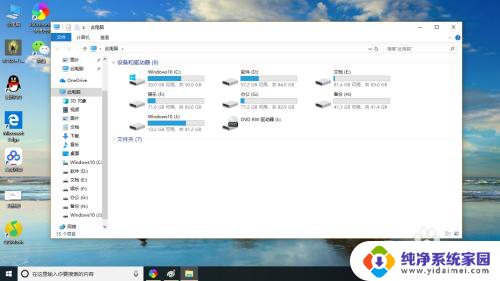
2.然后选择其中一个磁盘分区的盘符,在这以备份盘符为例。
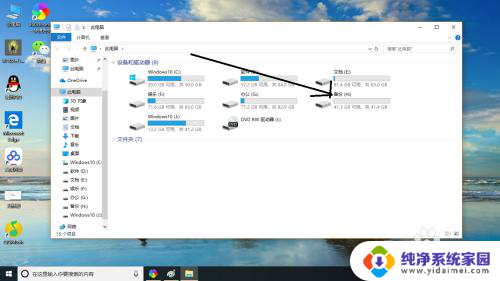
3.选中备份盘符后随后点击鼠标右键按钮可显示列出下列更多选项。
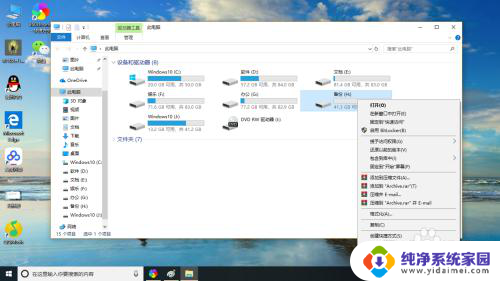
4.然后在选项中点击启动BitLocker选项。
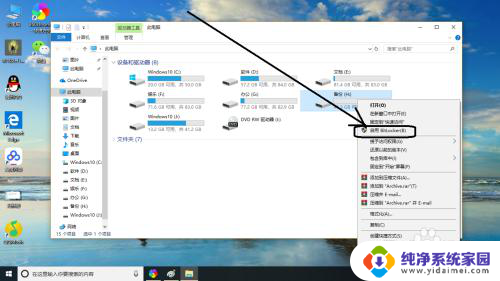
5.打开BitLocker驱动器加密对话框窗口。
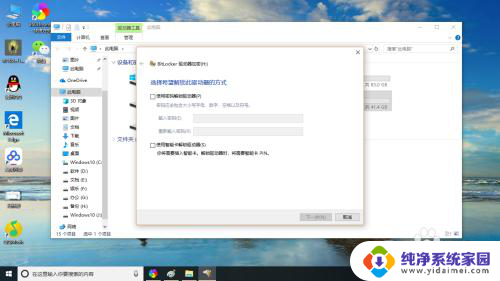
6.在对话框中勾选使用密码解锁驱动器可设置密码了,在这输入密码后并点击下一步按钮。
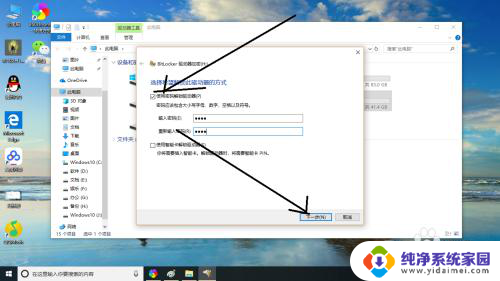
7.此时打开复制密码的保存方式,这里选择保存为文件方式。
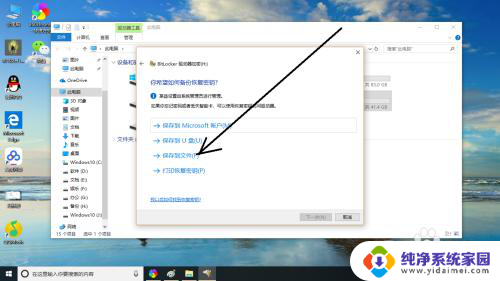
8.打开保存的位置,在这把密码保存到桌面所以在对话框中点击桌面后再点击保存按钮。
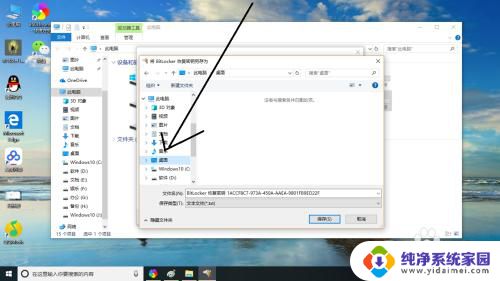
9.关闭保存对话框后再点击下一步对话框按钮。
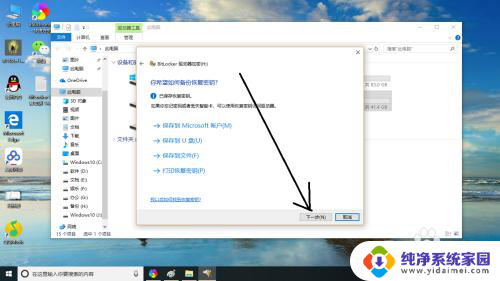
10.再切换到下一步默认点击下一步按钮。
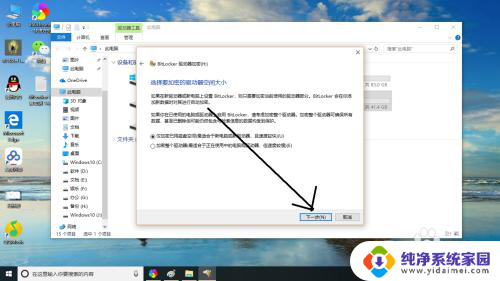
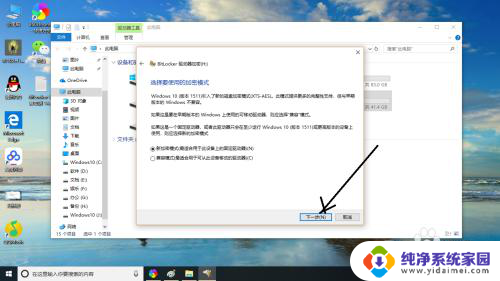
11.再点击下一步按钮可到选择要使用加密的方式对话框, 在这选择默认。所以点击开始加密按钮。
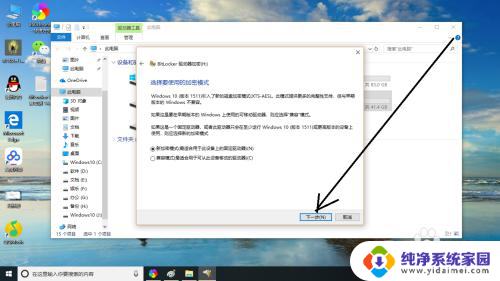
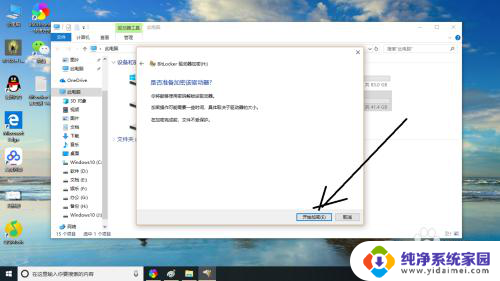
12.此时显示加密完成小提示。
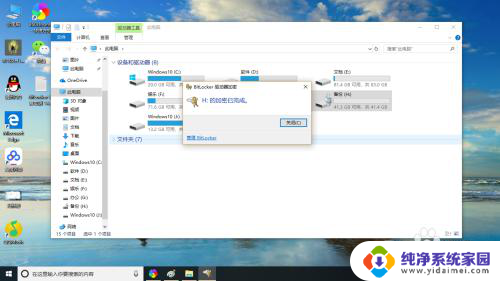
以上就是电脑分区加密的所有内容,对于不熟悉的用户,可以根据小编的方法来操作,希望能对大家有所帮助。
电脑分区加密 如何在Windows10中设置磁盘分区密码相关教程
- 电脑分区加密码 如何在Windows10中给磁盘分区设置密码保护
- win10分区加密怎么取消 Win10系统磁盘加密密码错误怎么处理
- windows10如何磁盘分区 win10磁盘分区图文教程
- win10增加硬盘分区 Win 10系统如何给磁盘新增分区步骤
- 手动新增磁盘分区怎样操作? 如何在Win10系统下给电脑添加新的硬盘分区步骤
- win10中如何调整硬盘分区 Windows10怎么分区硬盘
- 怎样合并电脑硬盘分区 Windows10如何合并两个硬盘分区
- win10自带磁盘工具分区 win10自带分区工具分区步骤
- 电脑硬盘分区win10 win10磁盘分区图文教程详解
- win10 增加分区 Win 10 系统磁盘新增分区教程
- 怎么查询电脑的dns地址 Win10如何查看本机的DNS地址
- 电脑怎么更改文件存储位置 win10默认文件存储位置如何更改
- win10恢复保留个人文件是什么文件 Win10重置此电脑会删除其他盘的数据吗
- win10怎么设置两个用户 Win10 如何添加多个本地账户
- 显示器尺寸在哪里看 win10显示器尺寸查看方法
- 打开卸载的软件 如何打开win10程序和功能窗口